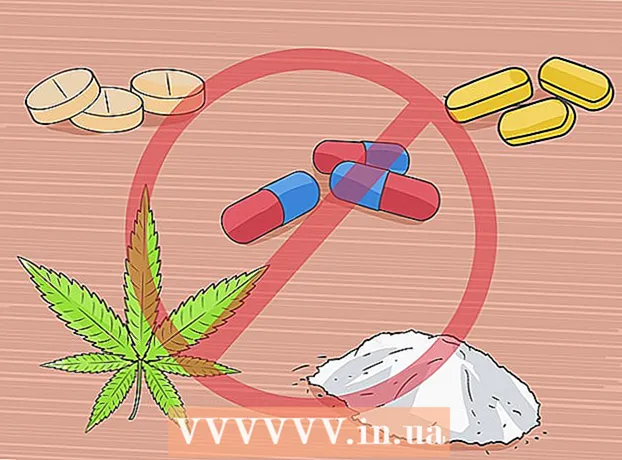Autor:
Laura McKinney
Fecha De Creación:
7 Abril 2021
Fecha De Actualización:
15 Mayo 2024

Contenido
El wikiHow de hoy te enseñará cómo registrarte para obtener una cuenta personal gratis en GitHub. La cuenta gratuita de GitHub brinda acceso ilimitado a repositorios de software públicos y privados y le permite colaborar con otros 3 usuarios. Si desea utilizar opciones más avanzadas, puede actualizar a su cuenta de GitHub Pro para no estar limitado al número de asociados y tener acceso ilimitado a todos los archivos, número estadísticas, wiki, etc.
Pasos
Acceso https://github.com/join utilizando un navegador web. Puede utilizar cualquier navegador web en su computadora, teléfono o tableta para registrarse.
- Algún software de bloqueo de anuncios (como uBlock Origin) evitará que aparezca el rompecabezas CAPTCHA de verificación de GitHub. Para obtener resultados óptimos, debe desactivar el bloqueador de anuncios de su navegador antes de registrarse en GitHub.

Ingrese información personal. Además de crear un nombre de usuario e ingresar una dirección de correo electrónico, deberá crear una contraseña. La contraseña debe tener al menos 15 caracteres o mínimo 8 caracteres con un número y letras minúsculas.- Revise cuidadosamente los Términos de servicio (Términos de servicio) en https://help.github.com/en/articles/github-terms-of-service y la Declaración de privacidad en https: // ayuda .github.com / es / articles / github-privacy-statement antes de continuar. Luego, continúe y confirme que está de acuerdo con ambos documentos.

Haga clic en el botón Crea una cuenta (Crear cuenta) azul. Este botón se encuentra debajo del formulario.
Complete el cuestionario CAPTCHA. El enfoque variará según el cuestionario, así que simplemente siga las instrucciones en pantalla para confirmar que no es un robot.
- Si aparece el error "No se puede verificar su respuesta de captcha", el problema es que la utilidad de bloqueo de anuncios del navegador impidió que apareciera el rompecabezas CAPTCHA. Desactive todas las extensiones de bloqueo de anuncios, actualice la página y haga clic en VERIFICAR (Verificar) para iniciar CAPTCHA.

Haga clic en el botón Escoger (Seleccione) para el plan que desee. Después de elegir un plan, GitHub enviará un correo electrónico de confirmación a la dirección que ingresó. Las opciones de planificación incluyen:- Gratis (Gratis): repositorio público y privado, hasta 3 asociados, seguimiento de fallos y errores, además de herramientas de gestión de proyectos.
- Pro (Pro): acceso ilimitado a todos los archivos, número ilimitado de asociados, seguimiento de errores y fallas, además de herramientas detalladas y en profundidad.
- Equipo (Grupos): todas las funciones mencionadas anteriormente, más el acceso a grupos y la gestión de usuarios.
- Empresa (Enterprise): todas las funciones del plan Team, además de autohospedaje o almacenamiento en la nube, soporte para ventajas, soporte para inicio de sesión único y más.
Haga clic en el botón Confirme su dirección de correo electrónico en un correo electrónico de GitHub. Se confirmará la dirección de correo electrónico que proporcionó y luego se le redirigirá al proceso de registro.
Revise su elección de planes y haga clic tiếp tục. También puede optar por recibir actualizaciones de GitHub por correo electrónico marcando la casilla "Enviarme actualizaciones" (si no desea recibirlas, déjela en blanco).
- Con los planes de prepago, deberá ingresar la información de facturación requerida para continuar.
Elija personalizado y haga clic Enviar. GitHub muestra encuestas rápidas que pueden ayudarlo a adaptar la experiencia a sus necesidades. Una vez que haya realizado su selección, se le llevará a una pantalla que le permite configurar el primer archivo.
- Si desea actualizar su cuenta de Github en el futuro, haga clic en el menú en la esquina superior derecha, seleccione Configuraciones (Configuración) y seleccione Facturación (Facturación) para ver las opciones.
Consejo
- Para acceder al panel de Github, puede hacer clic en el ícono del gato en la esquina superior izquierda de la página.
- Para personalizar su perfil, haga clic en el menú en la esquina superior derecha de la página y seleccione Tu perfil (Tu perfil).
Advertencia
- Cualquiera puede ver y copiar contenido en repositorios públicos en Github.